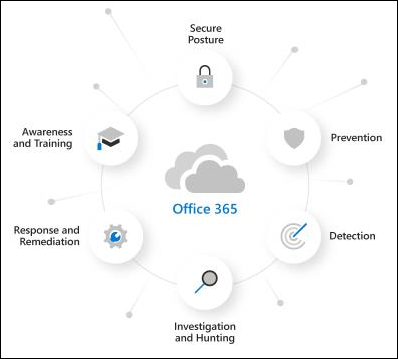נסה Microsoft Defender עבור Office 365
כללקוח קיים של Microsoft 365, הדפים Trials and Evaluation בפורטל Microsoft Defender https://security.microsoft.com מאפשרים לך לנסות את התכונות של Microsoft Defender עבור Office 365 תוכנית 2 לפני הרכישה.
לפני שתנסה Defender עבור Office 365 תוכנית 2, עליך לשאול את עצמך כמה שאלות מפתח:
- האם ברצוני לבחון באופן פאסיבי מה Defender עבור Office 365 תוכנית 2 יכולה לעשות עבורי (ביקורת), או האם ברצוני ש- Defender עבור Office 365 תוכנית 2 תבצע פעולה ישירה לגבי בעיות שהוא מוצא (חסימה)?
- בכל מקרה, כיצד אוכל לדעת Defender עבור Office 365 תוכנית 2 עושה עבורי?
- כמה זמן יש לי לפני שאני צריך לקבל את ההחלטה להמשיך Defender עבור Office 365 תוכנית 2?
מאמר זה עוזר לך לענות על שאלות אלה כדי שתוכל לנסות Defender עבור Office 365 תוכנית 2 באופן המתאים ביותר לצרכי הארגון שלך.
לקבלת מדריך נלווה לגבי אופן השימוש בגירסת הניסיון, ראה מדריך למשתמש לניסיון: Microsoft Defender עבור Office 365.
הערה
ניסויים והערכות של Defender עבור Office 365 אינן זמינות בארגונים ממשלתיים (Microsoft 365 GCC, GCC High ו- DoD) או Microsoft 365 Education ארגונים.
מבט כולל על Defender עבור Office 365
Defender עבור Office 365 לארגונים לאבטח את הארגון שלהם על-ידי הצעת לוח מקיף של יכולות. לקבלת מידע נוסף, ראה Microsoft Defender עבור Office 365.
באפשרותך גם לקבל מידע נוסף Defender עבור Office 365 במדריך אינטראקטיבי זה.
צפה בסרטון וידאו קצר זה כדי לקבל מידע נוסף על האופן שבו תוכל לבצע משימות רבות יותר בפחות זמן באמצעות Microsoft Defender עבור Office 365.
לקבלת פרטי תמחור, ראה Microsoft Defender עבור Office 365.
כיצד ניסויים והערכות פועלים עבור Defender עבור Office 365
מדיניות
Defender עבור Office 365 כולל את התכונות של Exchange Online Protection (EOP), הקיימות בכל ארגוני Microsoft 365 עם תיבות דואר של Exchange Online, ותכונות בלעדיות ל- Defender עבור Office 365.
תכונות ההגנה של EOP ושל Defender עבור Office 365 מיושמות באמצעות מדיניות. פריטי מדיניות שאינם מיועדים Defender עבור Office 365 נוצרים עבורך לפי הצורך:
- הגנה על התחזות במדיניות למניעת דיוג
- קבצים מצורפים בטוחים עבור הודעות דואר אלקטרוני
- קישורים בטוחים עבור הודעות דואר אלקטרוני ו- Microsoft Teams
- קישורים בטוחים מ הפעילים כתובות URL במהלך זרימת דואר. כדי למנוע הפעלה של כתובות URL ספציפיות, שלח את כתובות ה- URL ל- Microsoft ככתובות URL טובות. לקבלת הוראות, ראה דיווח על כתובות URL טובות ל- Microsoft.
- קישורים בטוחים אינם גלוש בקישורי כתובות URL בגוף הודעת דואר אלקטרוני.
הזכאות שלך להערכה או לניסיון פירושה שכבר יש לך EOP. לא נוצרה מדיניות EOP חדשה או מיוחדת עבור ההערכה או גירסת הניסיון של Defender עבור Office 365 2. פריטי מדיניות קיימים של EOP בארגון Microsoft 365 שלך נשארים מסוגלים לפעול לפי הודעות (לדוגמה, לשלוח הודעות לתיקיית דואר הזבל או להסגר):
פריטי המדיניות המוגדרים כברירת מחדל עבור תכונות EOP אלה פועלים תמיד, חלים על כל הנמענים, ותמיד מוחלים על פריטי מדיניות מותאמים אישית.
מצב ביקורת לעומת מצב חסימה עבור Defender עבור Office 365
האם ברצונך שהחוויה Defender עבור Office 365 שלך תהיה פעילה או פאסיבית? המצבים הבאים זמינים:
מצב ביקורת: מדיניות הערכה מיוחדת נוצרת עבור מניעת דיוג (הכוללת הגנת התחזות), קבצים מצורפים בטוחים וקישורים בטוחים. פריטי מדיניות הערכה אלה מוגדרים לזהות איומים בלבד. Defender עבור Office 365 מזהה הודעות מזיקות לדיווח, אך ההודעות אינן פועלות לפיהן (לדוגמה, הודעות שזוהו אינן בהסגר). ההגדרות של פריטי מדיניות הערכה אלה מתוארות בסעיף מדיניות במצב ביקורת בהמשך מאמר זה. אנו מפעילים באופן אוטומטי גם את זמן ההגנה מפני לחיצה על SafeLinks במצב ביקורת עבור עומסי עבודה שאינם של דואר אלקטרוני (לדוגמה, Microsoft Teams, SharePoint ו- OneDrive for Business)
באפשרותך גם להפעיל או לבטל באופן סלקטיבי הגנה למניעת דיוג (התחזות וה התחזות), הגנה על קישורים בטוחים והגנת קבצים מצורפים בטוחים. לקבלת הוראות, ראה ניהול הגדרות הערכה.
מצב ביקורת מספק דוחות מיוחדים עבור איומים שזוהו על-ידי מדיניות ההערכה בדף Microsoft Defender עבור Office 365 הערכה ב- https://security.microsoft.com/atpEvaluation. דוחות אלה מתוארים בסעיף דוחות עבור מצב ביקורת בהמשך מאמר זה.
מצב חסימה: התבנית הרגילה עבור מדיניות אבטחה קבועה מראש מופעלת ומשמשת עבור גירסת הניסיון, והמשתמשים שתציין שייכללו בגירסת הניסיון יתווספו למדיניות האבטחה הקבועה מראש הרגילה. Defender עבור Office 365 לזהות הודעות מזיקות ולבצע פעולות אלה (לדוגמה, הודעות שזוהו נמצאות בהסגר).
ברירת המחדל והבחירה המומלצת היא להגדיר Defender עבור Office 365 כללי מדיניות אלה לכל המשתמשים בארגון. אך במהלך תקופת הניסיון או לאחריה, באפשרותך לשנות את הקצאת המדיניות למשתמשים, קבוצות או תחומי דואר אלקטרוני ספציפיים בפורטל Microsoft Defender או ב- PowerShell Exchange Online.
מידע אודות איומים שזוהו על-ידי Defender עבור Office 365 זמין בתכונות הרגילות של דוחות וחקירות של Defender עבור Office 365 תוכנית 2, המתוארות בסעיף דוחות עבור מצב חסימה בהמשך מאמר זה.
הגורמים העיקריים הקובעים אילו מצבים יהיו זמינים עבורך:
בין אם יש לך כעת Defender עבור Office 365 (תוכנית 1 או תוכנית 2) כמתואר בסעיף הבא.
כיצד דואר אלקטרוני נמסר לארגון Microsoft 365 שלך כמתואר בתרחישים הבאים:
דואר מהאינטרנט זורמים ישירות ל- Microsoft 365, אך המנוי הנוכחי שלך כולל רק Exchange Online Protection (EOP)או Defender עבור Office 365 תוכנית 1.
בסביבות אלה, מצב ביקורת אומצב חסימה זמינים, בהתאם לרישוי שלך, כפי שמוסבר בסעיף הבא
אתה משתמש כעת בשירות או במכשיר של ספק חיצוני להגנה על דואר אלקטרוני על תיבות הדואר שלך ב- Microsoft 365. דואר מהאינטרנט זורמים דרך שירות ההגנה לפני המסירה לארגון Microsoft 365 שלך. ההגנה של Microsoft 365 נמוכה ככל האפשר (היא לעולם לא כבויה לחלוטין; לדוגמה, הגנה מפני תוכנות זדוניות תמיד נאכפת).
בסביבות אלה, רק מצב ביקורת זמין. אין צורך לשנות את זרימת הדואר (רשומות MX) כדי להעריך את Defender עבור Office 365 תוכנית 2.
Evaluation vs. trial for Defender עבור Office 365
מה ההבדל בין הערכה לבין גירסת ניסיון של תוכנית Defender עבור Office 365 2? הם לא אותו הדבר? ובכן, כן ולא. הרישוי בארגון Microsoft 365 שלך עושה את כל ההבדל:
אין Defender עבור Office 365 תוכנית 2: אם עדיין אין לך תוכנית Defender עבור Office 365 2 (לדוגמה, יש לך EOP עצמאי, Microsoft 365 E3, Microsoft 365 Business Premium או Defender עבור Office 365 מנוי להרחבה תוכנית 1), באפשרותך להתחיל את חוויית Defender עבור Office 365 תוכנית 2 מהמיקומים הבאים בפורטל Microsoft Defender הבא:
- דף הניסיון של Microsoft 365 בכתובת https://security.microsoft.com/trialHorizontalHub.
- דף Microsoft Defender עבור Office 365 ב- https://security.microsoft.com/atpEvaluation.
באפשרותך לבחור מצב ביקורת (מדיניות הערכה) או מצב חסימה (מדיניות אבטחה קבועה מראש רגילה) במהלך הגדרת הבדיקה או גירסת הניסיון.
ללא קשר למיקום שבו אתה משתמש, אנו נקצה באופן אוטומטי רשיונות נדרשים Defender עבור Office 365 תוכנית 2 בעת ההרשמה. קבלה והקצאה של רשיונות תוכנית 2 באופן מרכז הניהול של Microsoft 365 אינה נדרשת.
הרשיונות שהוקצו באופן אוטומטי זמינים למשך 90 יום. המשמעות של תקופת 90 יום זו תלויה ברישוי הקיים בארגון שלך:
אין Defender עבור Office 365 תוכנית 1: עבור ארגונים ללא Defender עבור Office 365 תוכנית 1 (לדוגמה, EOP עצמאי או תוכנית Microsoft 365 E3) Defender עבור Office 365 תכונות תוכנית 2 (בפרט, מדיניות האבטחה) זמינות במהלך תקופת 90 הימים בלבד.
Defender עבור Office 365 תוכנית 1: לארגונים עם Defender עבור Office 365 תוכנית 1 (לדוגמה, Microsoft 365 Business Premium או מנויי הרחבה) כבר כוללים את אותם פריטי מדיניות אבטחה הזמינים ב- Defender עבור Office 365 תוכנית 2: הגנה מפני התחזות במדיניות למניעת דיוג, מדיניות קבצים מצורפים בטוחים ומדיניות קישורים בטוחים.
תוקף מדיניות האבטחה של מצב ביקורת (מדיניות הערכה) או מצב חסימה (מדיניות אבטחה קבועה מראש רגילה) אינם פגים או מפסיקים לפעול לאחר 90 יום. מה מסתיים לאחר 90 יום הן האוטומציה, החקירה, התיקון והחינוך של Defender עבור Office 365 תוכנית 2 שאינן זמינות בתוכנית 1.
אם תגדיר את ההערכה או הניסיון במצב ביקורת (מדיניות הערכה), תוכל מאוחר יותר להמיר למצב חסימה (מדיניות אבטחה קבועה מראש רגילה). לקבלת הוראות, עיין בסעיף המרה להגנה רגילה בהמשך מאמר זה.
Defender עבור Office 365 תוכנית 2: אם כבר Defender עבור Office 365 תוכנית 2 (לדוגמה, כחלק ממשינוי Microsoft 365 E5), Defender עבור Office 365 אינה זמינה לבחירה ב- Microsoft דף 365 ניסויים ב- https://security.microsoft.com/trialHorizontalHub.
האפשרות היחידה שלך היא להגדיר הערכה של Defender עבור Office 365 בדף Microsoft Defender עבור Office 365 הערכה ב- https://security.microsoft.com/atpEvaluation. יתר על כן, ההערכה מוגדרת באופן אוטומטי במצב ביקורת (מדיניות הערכה).
מאוחר יותר, באפשרותך להמיר למצב חסימה (מדיניות אבטחה קבועה מראש רגילה) באמצעות הפעולה המר לפעולה רגילה בדף ההערכה של Microsoft Defender עבור Office 365 או על-ידי ביטול ההערכה בהערכת Microsoft Defender עבור Office 365 שלך ולאחר מכן קביעת התצורה של מדיניות האבטחה הקבועה מראש הרגילה.
לפי ההגדרה, ארגונים עם Defender עבור Office 365 תוכנית 2 אינם דורשים רשיונות נוספים כדי להעריך Defender עבור Office 365 תוכנית 2, ולכן ההערכות בארגונים אלה אינן מוגבלות במשך הזמן.
המידע מהרשימה הקודמת מסוכם בטבלה הבאה:
| הארגון | הירשם מ- הדף Trials? |
הירשם מ- בדף ההערכה? |
מצבים זמינים | הערכה תקופת |
|---|---|---|---|---|
| EOP עצמאי (ללא Exchange Online דואר) Microsoft 365 E3 |
כן | כן | מצב ביקורת מצב חסימה¹ |
90 ימים |
| תוכנית 1 של Defender עבור Office 365 Microsoft 365 Business Premium |
כן | כן | מצב ביקורת מצב חסימה¹ |
90 ימים מ"ר |
| Microsoft 365 E5 | לא | כן | מצב ביקורת מצב חסימה¹ ³ |
ללא הגבלה |
¹ כפי שתוארקודם לכן, מצב חסימה (מדיניות אבטחה קבועה מראש רגילה) אינו זמין אם דואר אינטרנט זורמים דרך שירות הגנה או מכשיר של ספק חיצוני לפני המסירה ל- Microsoft 365.
² פריטי מדיניות האבטחה של מצב ביקורת (מדיניות הערכה) או מצב חסימה (מדיניות אבטחה קבועה מראש רגילה) אינם פגים או מפסיקים לפעול לאחר 90 יום. היכולות של אוטומציה, חקירה, תיקון ומגזר החינוך בלעדיות Defender עבור Office 365 תוכנית 2 מפסיקות לפעול לאחר 90 יום.
³ ההערכה מוגדרת במצב ביקורת (מדיניות הערכה). בכל שלב לאחר השלמת ההגדרה, באפשרותך להמיר למצב חסימה (מדיניות אבטחה קבועה מראש רגילה) כמתואר במאמר המרה להגנה רגילה.
כעת, לאחר שאתה מבין את ההבדלים בין הערכות, גירסאות ניסיון, מצב ביקורת ומצב חסימה, אתה מוכן להגדיר את ההערכה או הניסיון שלך כמתואר בסעיפים הבאים.
הגדרת הערכה או גירסת ניסיון במצב ביקורת
זכור כי בעת הערכה או ניסיון Defender עבור Office 365 במצב ביקורת, נוצרת מדיניות הערכה מיוחדת כדי Defender עבור Office 365 לזהות איומים. ההגדרות של פריטי מדיניות הערכה אלה מתוארות בסעיף מדיניות במצב ביקורת בהמשך מאמר זה.
התחל את ההערכה בכל אחד מהמיקומים הזמינים בפורטל Microsoft Defender ב- https://security.microsoft.com. לדוגמה:
- בכרזת בחלק העליון של דף תכונות Defender עבור Office 365, בחר התחל גירסת ניסיון ללא תשלום.
- בדף Microsoft 365 trials ב- https://security.microsoft.com/trialHorizontalHub, חפש ובחר Defender עבור Office 365.
- בדף הערכת Microsoft Defender עבור Office 365 ב- https://security.microsoft.com/atpEvaluation, בחר התחל הערכה.
תיבת הדו-שיח הפעלת הגנה אינה זמינה בארגונים בעלי Defender עבור Office 365 תוכנית 1 או תוכנית 2.
בתיבת הדו-שיח הפעלת הגנה , בחר לא, אני רוצה דיווח בלבד ולאחר מכן בחר המשך.
בתיבת הדו-שיח בחר את המשתמשים שברצונך לכלול , קבע את תצורת ההגדרות הבאות:
כל המשתמשים: זוהי אפשרות ברירת המחדל והמומלץ.
משתמשים ספציפיים: אם תבחר באפשרות זו, עליך לבחור את הנמענים הפנימיים שההערכה חלה על:
- משתמשים: תיבות הדואר, משתמשי הדואר או אנשי הקשר של הדואר שצוינו.
- קבוצות:
- חברים בקבוצות התפוצה שצוינו או בקבוצות אבטחה מותאמות דואר (קבוצות תפוצה דינאמיות אינן נתמכות).
- הטבלה שצוינה קבוצות Microsoft 365.
- תחומים: כל הנמענים בארגון עם כתובת דואר אלקטרוני ראשית בתחום המקובל שצוין.
לחץ בתוך התיבה, התחל להקליד ערך ובחר את הערך מתוך התוצאות שמתחת לתיבה. חזור על תהליך זה פעמים רבות ככל הצורך. כדי להסיר ערך קיים,
 בחר לצד הערך בתיבה.
בחר לצד הערך בתיבה.עבור משתמשים או קבוצות, באפשרותך להשתמש ברוב מזהים (שם, שם תצוגה, כינוי, כתובת דואר אלקטרוני, שם חשבון וכדומה), אך שם התצוגה המתאים מוצג בתוצאות. עבור משתמשים, הזן כוכבית (*) בפני עצמה כדי לראות את כל הערכים הזמינים.
באפשרותך להשתמש בתנאי נמען פעם אחת בלבד, אך התנאי יכול להכיל ערכים מרובים:
ערכים מרובים של אותו תנאי משתמשים בלוגיקה OR (לדוגמה, <recipient1 או><recipient2>). אם הנמען תואם אחד מהערכים שצוינו, המדיניות מוחלת עליהם.
סוגים שונים של תנאים משתמשים בלוגיקה AND. הנמען חייב להתאים לכל התנאים שצוינו כדי שהמדיניות תחול עליהם. לדוגמה, עליך לקבוע תצורה של תנאי עם הערכים הבאים:
- משתמשים:
romain@contoso.com - קבוצות: מנהלים
המדיניות חלה
romain@contoso.comרק אם הוא גם חבר בקבוצת המנהלים. אחרת, המדיניות לא תחול עליו.- משתמשים:
לאחר שתסיים בתיבת הדו-שיח בחר את המשתמשים שברצונך לכלול , בחר המשך.
בתיבת הדו-שיח עזור לנו להבין את זרימת הדואר שלך, קבע את התצורה של האפשרויות הבאות:
אחת מהאפשרויות הבאות נבחרת באופן אוטומטי בהתבסס על הזיהוי של רשומת ה- MX עבור התחום שלך:
אני משתמש בספק שירות חיצוני ו/או בספק שירות מקומי: רשומת ה- MX עבור נקודות התחום שלך במקום שאינו Microsoft 365. אמת או קבע את תצורת ההגדרות הבאות:
שירות של ספקים חיצוניים שהארגון שלך משתמש בו: אמת או בחר אחד מהערכים הבאים:
אחר: ערך זה דורש גם מידע ב- אם הודעות הדואר האלקטרוני שלך עוברות בין שערים מרובים, ציין כל כתובת IP של שער, הזמינה רק עבור הערך אחר. השתמש בערך זה אם אתה משתמש אצל ספק שירות מקומי.
הזן רשימה מופרדת באמצעות פסיק של כתובות ה- IP המשמשות את שירות ההגנה או המכשיר החיצוני לשליחת דואר אל Microsoft 365.
ברקודה
דוח ברזל
Mimecast
נקודת הגהה
Sophos
סימנטק
Trend Micro
המחבר להחלת הערכה זו על: בחר את המחבר המשמש לזרימת דואר אל Microsoft 365.
סינון משופר עבור מחברים(המכונה גם רישום דילוג) מוגדר באופן אוטומטי במחבר שאתה מציין.
כאשר שירות או מכשיר של ספקים חיצוניים פועלים לפני הדואר האלקטרוני הזורם ל- Microsoft 365, סינון משופר עבור מחברים מזהה כראוי את המקור של הודעות אינטרנט ומשפר ביעילות את הדיוק של מערום הסינון של Microsoft (במיוחד בינת התחזות , וכן יכולות לאחר הפרה ב- Threat Explorer וב- Automated Investigation & Response (AIR).
אני משתמש רק Microsoft Exchange Online: רשומות ה- MX עבור התחום שלך מצביעות על Microsoft 365. לא נותר דבר לקבוע את תצורתו, לכן בחר סיום.
שתף נתונים עם Microsoft: אפשרות זו אינה נבחרת כברירת מחדל, אך באפשרותך לבחור את תיבת הסימון אם תרצה.
לאחר שתסיים בתיבת הדו-שיח עזור לנו להבין את זרימת הדואר שלך , בחר סיום.
לאחר השלמת ההגדרה, מופיעה תיבת הדו-שיח תן לנו להציג לך את ההגדרה . בחר התחל סיור אובטל.
הגדרת הערכה או גירסת ניסיון במצב חסימה
זכור, כאשר אתה מנסה Defender עבור Office 365 במצב חסימה, האבטחה הקבועה מראש הרגילה מופעלת והמשתמשים שצוינו (חלקם או כולם) כלולים במדיניות האבטחה הקבועה מראש הרגילה. לקבלת מידע נוסף על מדיניות האבטחה הקבועה מראש הרגילה, ראה מדיניות אבטחה קבועה מראש.
התחל את גירסת הניסיון בכל אחד מהמיקומים הזמינים בפורטל Microsoft Defender ב- https://security.microsoft.com. לדוגמה:
- בכרזת בחלק העליון של דף תכונות Defender עבור Office 365, בחר התחל גירסת ניסיון ללא תשלום.
- בדף Microsoft 365 trials ב- https://security.microsoft.com/trialHorizontalHub, חפש ובחר Defender עבור Office 365.
- בדף הערכת Microsoft Defender עבור Office 365 ב- https://security.microsoft.com/atpEvaluation, בחר התחל הערכה.
תיבת הדו-שיח הפעלת הגנה אינה זמינה בארגונים בעלי Defender עבור Office 365 תוכנית 1 או תוכנית 2.
בתיבת הדו-שיח הפעלת הגנה, בחר כן, הגן על הארגון שלי על-ידי חסימת איומים ולאחר מכן בחר המשך.
בתיבת הדו-שיח בחר את המשתמשים שברצונך לכלול , קבע את תצורת ההגדרות הבאות:
כל המשתמשים: זוהי אפשרות ברירת המחדל והמומלץ.
בחירת משתמשים: אם תבחר באפשרות זו, עליך לבחור את הנמענים הפנימיים שבהם חלה גירסת הניסיון:
- משתמשים: תיבות הדואר, משתמשי הדואר או אנשי הקשר של הדואר שצוינו.
- קבוצות:
- חברים בקבוצות התפוצה שצוינו או בקבוצות אבטחה מותאמות דואר (קבוצות תפוצה דינאמיות אינן נתמכות).
- הטבלה שצוינה קבוצות Microsoft 365.
- תחומים: כל הנמענים בארגון עם כתובת דואר אלקטרוני ראשית בתחום המקובל שצוין.
לחץ בתוך התיבה, התחל להקליד ערך ובחר את הערך מתוך התוצאות שמתחת לתיבה. חזור על תהליך זה פעמים רבות ככל הצורך. כדי להסיר ערך קיים,
 בחר לצד הערך בתיבה.
בחר לצד הערך בתיבה.עבור משתמשים או קבוצות, באפשרותך להשתמש ברוב מזהים (שם, שם תצוגה, כינוי, כתובת דואר אלקטרוני, שם חשבון וכדומה), אך שם התצוגה המתאים מוצג בתוצאות. עבור משתמשים, הזן כוכבית (*) בפני עצמה כדי לראות את כל הערכים הזמינים.
באפשרותך להשתמש בתנאי נמען פעם אחת בלבד, אך התנאי יכול להכיל ערכים מרובים:
ערכים מרובים של אותו תנאי משתמשים בלוגיקה OR (לדוגמה, <recipient1 או><recipient2>). אם הנמען תואם אחד מהערכים שצוינו, המדיניות מוחלת עליהם.
סוגים שונים של תנאים משתמשים בלוגיקה AND. הנמען חייב להתאים לכל התנאים שצוינו כדי שהמדיניות תחול עליהם. לדוגמה, עליך לקבוע תצורה של תנאי עם הערכים הבאים:
- משתמשים:
romain@contoso.com - קבוצות: מנהלים
המדיניות חלה
romain@contoso.comרק אם הוא גם חבר בקבוצת המנהלים. אחרת, המדיניות לא תחול עליו.- משתמשים:
לאחר שתסיים בתיבת הדו-שיח בחר את המשתמשים שברצונך לכלול , בחר המשך.
תיבת דו-שיח של התקדמות מופיעה בעת הגדרת ההערכה שלך. בסיום ההגדרה, בחר סיום.
נהל את ההערכה או גירסת הניסיון של Defender עבור Office 365
לאחר הגדרת ההערכה או הניסיון במצב ביקורת, דף ההערכה של Microsoft Defender עבור Office 365https://security.microsoft.com/atpEvaluation הוא המיקום המרכזי שלך לקבלת התוצאות של ניסיון Defender עבור Office 365 תוכנית 2.
בפורטל Microsoft Defender בhttps://security.microsoft.com- , עבור אל מדיניות שיתוף> & דואראלקטרוני &>> כלליאיומים בחר מצב הערכה במקטע אחרים. לחלופין, כדי לעבור ישירות לדף Microsoft Defender עבור Office 365, השתמש ב- https://security.microsoft.com/atpEvaluation.
הפעולות הזמינות בדף Microsoft Defender עבור Office 365 שלך מתוארות בסעיףי המשנה הבאים.
נהל הגדרות הערכה
בדף הערכת Microsoft Defender עבור Office 365 ב- https://security.microsoft.com/atpEvaluation, בחר נהל הגדרות הערכה.
בתפריט הנשלף MDO של הגדרות הערכה אישית שנפתחת, המידע וההגדרות הבאות זמינים:
אם ההערכה מופעלת מוצגת בחלק העליון של התפריט הנשלף (הערכה מופעלת אוהערכה כבויה). מידע זה זמין גם בדף Microsoft Defender עבור Office 365 שלך.
 הפעולה בטלאו הפעל מאפשרת לך לבטל או להפעיל את מדיניות ההערכה.
הפעולה בטלאו הפעל מאפשרת לך לבטל או להפעיל את מדיניות ההערכה.כמה ימים נותרו בהערכה מוצג בחלק העליון של התפריט הנשלף (נותרו nn ימים).
המקטע יכולות זיהוי: השתמש במקש הדו-מצבי כדי להפעיל או לבטל את הפעולות Defender עבור Office 365 הבאות:
- קישורים בטוחים
- קבצים מצורפים בטוחים
- מניעת דיוג
המקטע משתמשים, קבוצות ות תחומים: בחר ערוך משתמשים , קבוצות ות תחומים כדי לשנות על מי ההערכה או גירסת הניסיון חלה, כפי שתואר קודם לכן בנושא הגדרת הערכה או גירסת ניסיון במצב ביקורת.
המקטע הגדרות התחזות :
אם הגנת התחזות אינה מוגדרת במדיניות ההערכה למניעת דיוג, בחר החל הגנת התחזות כדי לקבוע את התצורה של הגנת התחזות:
- משתמשים פנימיים חיצוניים (שולחים) להגנה על התחזות משתמשים.
- תחומים מותאמים אישית עבור הגנה על התחזות לתחום.
- שולחים ותחום מהימנים שלא ייכללו בהגנת התחזות.
השלבים זהים למעשה למתואר בסעיף התחזות בשלב 5 במאמר שימוש בפורטל Microsoft Defender ליצירת מדיניות למניעת דיוג.
אם נקבעה תצורה של הגנת התחזות במדיניות להערכת מניעת דיוג, סעיף זה מציג את הגדרות ההגנה על התחזות עבור:
- הגנה על התחזות משתמש
- הגנה על התחזות לתחום
- שולחים ותחום התחזות מהימנים
כדי לשנות את ההגדרות, בחר ערוך הגדרות התחזות.
לאחר שתסיים בתפריט הנשלף נהל MDO ההערכה, בחר ![]() סגור.
סגור.
המר להגנה רגילה
עבור ההערכה או הניסיון שלך, באפשרותך לעבור למצב ביקורת (מדיניות הערכה) למצב חסימה (מדיניות אבטחה קבועה מראש רגילה) באמצעות אחת מהשיטות הבאות:
- בדף הערכת Microsoft Defender עבור Office 365: בחר המר להגנה רגילה
- בתפריט הנשלף נהל MDO להערכה: בדף ההערכה של Microsoft Defender עבור Office 365, בחר נהל הגדרות הערכה. בתפריט הנשלף של הפרטים שנפתח, בחר המר
 להגנה רגילה.
להגנה רגילה.
לאחר שתבחר המר להגנה רגילה, קרא את המידע בתיבת הדו-שיח שנפתחת ולאחר מכן בחר המשך.
אתה נלקח אל אשף החלת הגנה רגילה בדף מדיניות אבטחה קבועה מראש . רשימת הנמענים הכלולים ולא נכללים בהערכת הבדיקה או בגירסת הניסיון מועתקת אל מדיניות האבטחה הקבועה מראש הרגילה. לקבלת מידע נוסף, ראה שימוש בפורטל Microsoft Defender כדי להקצות למשתמשים פריטי מדיניות אבטחה קבועים מראש ותקניים וקפדן.
- למדיניות האבטחה במדיניות האבטחה הקבועה מראש הרגילה יש עדיפות גבוהה יותר ממדיניות ההערכה, כלומר, פריטי המדיניות באבטחה הקבועה מראש הרגילה מוחלים תמיד לפני מדיניות ההערכה, גם אם שניהם קיימים ומופעלים.
- אין דרך אוטומטית לעבור ממצב חסימה למצבביקורת. השלבים הידניים הם:
בטל את מדיניות האבטחה הקבועה מראש הרגילה בדף מדיניות אבטחה קבועה מראש ב- https://security.microsoft.com/presetSecurityPolicies.
בדף הערכת Microsoft Defender עבור Office 365 ב- https://security.microsoft.com/atpEvaluation, ודא שהערך הערכה ב מוצג.
אם הערכה כבויה מוצגת, בחר נהל הגדרות הערכה. בתפריט הנשלף נהל MDO להערכה אישית שנפתחת, בחר
 הפעל.
הפעל.בחר נהל הגדרות הערכה כדי לאמת את המשתמשים שההערכה חלה על במקטע משתמשים, קבוצות, תחומים בתפריט הנשלף ניהול MDO הגדרות הערכה שנפתחת.
דוחות עבור ההערכה או הניסיון של Defender עבור Office 365
סעיף זה מתאר את הדוחות הזמינים במצב ביקורת ובמצבחסימה.
דוחות עבור מצב חסימה
לא נוצרו דוחות מיוחדים עבור מצב חסימה, לכן השתמש בדוחות הסטנדרטיים הזמינים Defender עבור Office 365. באופן ספציפי, אתה מחפש דוחות החלים רק על תכונות Defender עבור Office 365 (לדוגמה, קישורים בטוחים או קבצים מצורפים בטוחים) או דוחות שניתן לסנן לפי זיהויי Defender עבור Office 365, כמתואר ברשימה הבאה:
התצוגה 'זרימת דואר' עבור דוח המצב של 'זרימת דואר':
- הודעות שזוהו כהחזות משתמש או התחזות לתחום על-ידי מדיניות למניעת דיוג מופיעות בבלוק התחזות.
- הודעות שזוהו במהלך ביצוע פעולת קובץ או כתובת URL על-ידי פריטי מדיניות של קבצים מצורפים בטוחים או פריטי מדיניות של קישורים בטוחים מופיעות בבלוק הנפה.
דוח מצב הגנה מפני איומים:
באפשרותך לסנן רבות מהתצוגות בדוח מצב הגנה מפני איומים על-ידי MDO מוגן כדי לראות את ההשפעות של Defender עבור Office 365.
הצגת נתונים באמצעות דיוג בדואר > אלקטרוני והתפלגות תרשים לפי טכנולוגיית זיהוי
- הודעות שזוהו על-ידי קמפיינים מופיעות בקמפיין.
- הודעות שזוהו על-ידי קבצים מצורפים בטוחים מופיעות ב'נפץת קובץ' ובמוניטין של 'קובץ'.
- הודעות שזוהו על-ידי הגנה על התחזות משתמשים במדיניות למניעת דיוג מופיעות בתחום התחזות, משתמש התחזות והחזות של בינת תיבת דואר.
- הודעות שזוהו על-ידי קישורים בטוחים מופיעות בזיהוי כתובת URLובמוניטין של נפץ של כתובת URL.
הצגת נתונים לפי תוכנות זדוניות בדואר > אלקטרוני והתפלגות תרשים לפי טכנולוגיית זיהוי
- הודעות שזוהו על-ידי קמפיינים מופיעות בקמפיין.
- הודעות שזוהו על-ידי קבצים מצורפים בטוחים מופיעות ב'נפץת קובץ' ובמוניטין של 'קובץ'.
- הודעות שזוהו על-ידי קישורים בטוחים מופיעות בזיהוי כתובת URLובמוניטין של נפץ של כתובת URL.
הצגת נתונים לפי דואר זבל והתפלגות > תרשים לפי טכנולוגיית זיהוי
הודעות שזוהו על-ידי קישורים בטוחים מופיעות במוניטין זדוני של כתובת URL.
-
הודעות שזוהו על-ידי קבצים מצורפים בטוחים מופיעות בקבצים מצורפים בטוחים
הצגת נתונים לפי תוכנה זדונית של > תוכן
קבצים זדוניים שזוהו על-ידי קבצים מצורפים בטוחים עבור SharePoint, OneDrive ו- Microsoft Teamsמופיעים MDO אוטומטי.
-
הצג נתונים עבור נמעני תוכנות זדוניות מובילים (MDO)והצג נתונים עבור נמעני דיוג מובילים (MDO).
דוחות עבור מצב ביקורת
במצב ביקורת, אתה מחפש דוחות שמציגים זיהויים לפי מדיניות ההערכה, כמתואר ברשימה הבאה:
הדף ישות דואר אלקטרוני מציג את הכרזה הבאה בפרטי זיהוי הודעות בכרטיסיה ניתוח עבור קובץ מצורף שגוי, כתובת URL של דואר זבל + תוכנות זדוניות, כתובת URL של דיוג והודעות התחזות שזוהו על-ידי Defender עבור Office 365 הבאה:
דף Microsoft Defender עבור Office 365 ב- מאחד https://security.microsoft.com/atpEvaluation את הזיהויים מהדוחות הסטנדרטיים הזמינים ב- Defender עבור Office 365. הדוחות בדף זה מסוננים בעיקר על-ידי הערכה : כן כדי להציג זיהויים לפי מדיניות ההערכה בלבד, אך רוב הדוחות משתמשים גם במסננים הבהרה נוספים.
כברירת מחדל, סיכומי הדוח בדף מציגים נתונים עבור 30 הימים האחרונים,
 אך באפשרותך לסנן את טווח התאריכים על-ידי בחירת 30 יום ובחירה מתוך ערכים נוספים הקטנים מ- 30 יום:
אך באפשרותך לסנן את טווח התאריכים על-ידי בחירת 30 יום ובחירה מתוך ערכים נוספים הקטנים מ- 30 יום:- 24 שעות
- 7 ימים
- 014 יום
- טווח תאריכים מותאם אישית
מסנן טווח התאריכים משפיע על הנתונים המוצגים בסיכומי הדוח בדף ובדוח הראשי בעת בחירת הצג פרטים בכרטיס.
בחר
 הורד כדי להוריד את נתוני התרשים לקובץ .csv אחר.
הורד כדי להוריד את נתוני התרשים לקובץ .csv אחר.הדוחות הבאים בדף ההערכה של Microsoft Defender עבור Office 365 מכילים מידע מסונן מתוך תצוגות ספציפיות בדוח מצב הגנה מפני איומים:
- קישורי דואר אלקטרוני:
- תצוגת דוח: הצגת נתונים לפי דיוג בדואר אלקטרוני > והתפלגות תרשים לפי טכנולוגיית זיהוי
- מסנני זיהוי: מוניטין של חשיפה של כתובתURL וביטול כתובת URL.
- קבצים מצורפים בדואר אלקטרוני:
- תצוגת דוח: הצגת נתונים לפי דיוג בדואר אלקטרוני > והתפלגות תרשים לפי טכנולוגיית זיהוי
- מסנני זיהוי: מוניטין של נפץ קובץ וביטול קבצים.
- התחזות
- תצוגת דוח: הצגת נתונים לפי דיוג בדואר אלקטרוני > והתפלגות תרשים לפי טכנולוגיית זיהוי
- מסנני זיהוי: משתמש התחזות, תחום התחזות והחזות של בינת תיבת דואר.
- קישורים של קבצים מצורפים
- תצוגת דוח: הצגת נתונים לפי תוכנות זדוניות בדואר אלקטרוני > והתפלגות תרשים לפי טכנולוגיית זיהוי
- מסנני זיהוי: חשיפה של כתובת URL והמוניטיןשל נפץ כתובת URL.
- תוכנות זדוניות מוטבעות
- תצוגת דוח: הצגת נתונים לפי תוכנות זדוניות בדואר אלקטרוני > והתפלגות תרשים לפי טכנולוגיית זיהוי
- מסנני זיהוי: מוניטין של נפץ קובץ וביטול קבצים.
- שולחים התחזים:
- תצוגת דוח: הצגת נתונים לפי דיוג בדואר אלקטרוני > והתפלגות תרשים לפי טכנולוגיית זיהוי
- מסנני זיהוי: התחזות בתוך הארגון, התחזות לתחום חיצוני ו- DMARC של התחזות.
- קישורי דואר אלקטרוני:
הגנה בזמן אמת של לחיצה על כתובת URL משתמשת בפעולה הצג נתונים לפי הגנה באמצעות כתובת URL בדוח הגנת כתובת ה- URL המסונן לפי הערכה: כן.
למרות להציג נתונים לפי כתובת URL לחץ על-ידי יישום בדוח הגנת כתובת ה- URL אינו מוצג בדף הערכת Microsoft Defender עבור Office 365, ניתן גם לסנן לפי הערכה: כן.
הרשאות נדרשות
ההרשאות הבאות נדרשות ב- Microsoft Entra מזהה להגדיר הערכה או גירסת ניסיון של Defender עבור Microsoft 365:
- צור, שנה או מחק הערכה או גירסת ניסיון: חברות בתפקידי מנהל אבטחהאו מנהל מערכת כללי.
- הצג פריטי מדיניות ודוחות להערכה במצב ביקורת: חברות בתפקידים 'מנהל אבטחה ' או 'קורא אבטחה'.
לקבלת מידע נוסף Microsoft Entra הרשאות חיפוש בפורטל Microsoft Defender, ראה Microsoft Entra תפקידים בפורטל Microsoft Defender הבא
שאלות נפוצות
ש: האם עליי לקבל או להפעיל רשיונות ניסיון באופן ידני?
תשובה: לא. גירסת הניסיון מקצה רשיונות Defender עבור Office 365 תוכנית 2 באופן אוטומטי אם אתה זקוק להם כפי שתואר קודם לכן.
ש: כיצד ניתן לבצע להאריך את תקופת הניסיון?
ת: ראה הארכת תקופת הניסיון.
ש: מה קורה לנתונים שלי לאחר תפוגת גירסת הניסיון?
ת: לאחר תפוגת גירסת הניסיון, יש לך גישה לנתונים של גירסת הניסיון (נתונים מתכונות ב- Defender עבור Office 365 שלא היו לך בעבר) במשך 30 יום. לאחר פרק זמן זה של 30 יום, כל פריטי המדיניות והנתונים שהיו משויכים לגירסת הניסיון Defender עבור Office 365 נמחקים.
ש: כמה פעמים ניתן להשתמש Defender עבור Office 365 הניסיון בארגון שלי?
ת: מקסימום פעמיים. אם תוקף גירסת הניסיון הראשונה שלך פג, עליך להמתין לפחות 30 יום לאחר תאריך התפוגה לפני שתוכל להירשם שוב Defender עבור Office 365 של גירסת הניסיון. לאחר גירסת הניסיון השניה, לא תוכל להירשם לניסיון אחר.
ש: במצב ביקורת, האם קיימים תרחישים שבהם Defender עבור Office 365 פועל על הודעות?
תשובה: כן. כדי להגן על השירות, אף אחד בתוכנית או ב- SKU אינו יכול לבטל או לעקוף פעולה בהודעות המסווגות כתוכנות זדוניות או כדיוג ברמת מהימנות גבוהה על-ידי השירות.
ש: באיזה סדר מוערכים פריטי מדיניות?
ת: ראה סדר קדימות עבור מדיניות אבטחה קבועה מראש ומדיניות אחרת.
הגדרות מדיניות המשויכות להערכות Defender עבור Office 365 וניסיון
פריטי מדיניות במצב ביקורת
אזהרה
אל שתנסה ליצור, לשנות או להסיר את פריטי מדיניות האבטחה הבודדים המשויכים להערכת Defender עבור Office 365. השיטה הנתמכת היחידה ליצירת פריטי מדיניות אבטחה בודדים עבור ההערכה היא להפעיל את ההערכה או את גירסת הניסיון במצב ביקורת Microsoft Defender הפורטל בפעם הראשונה.
כפי שתואר קודם לכן, בעת בחירת מצב ביקורת עבור ההערכה או הניסיון שלך, מדיניות הערכה עם ההגדרות הדרושות כדי לבחון אך לא לבצע פעולה בהודעות נוצרת באופן אוטומטי.
כדי לראות פריטי מדיניות אלה וההגדרות שלהם, הפעל את הפקודה הבאה ב- Exchange Online PowerShell:
Write-Output -InputObject ("`r`n"*3),"Evaluation anti-phishing policy",("-"*79);Get-AntiPhishPolicy | Where-Object -Property RecommendedPolicyType -eq -Value "Evaluation"; Write-Output -InputObject ("`r`n"*3),"Evaluation Safe Attachments policy",("-"*79);Get-SafeAttachmentPolicy | Where-Object -Property RecommendedPolicyType -eq -Value "Evaluation"; Write-Output -InputObject ("`r`n"*3),"Evaluation Safe Links policy",("-"*79);Get-SafeLinksPolicy | Where-Object -Property RecommendedPolicyType -eq -Value "Evaluation"
ההגדרות מתוארות גם בטבלאות הבאות.
הגדרות מדיניות להערכת מניעת דיוג
| הגדרה | ערך: |
|---|---|
| Name | מדיניות הערכה |
| AdminDisplayName | מדיניות הערכה |
| הפעולה באימות | MoveToJmf |
| DmarcQuarantineAction | הסגר |
| DmarcRejectAction | לדחות |
| מופעלת | נכון |
| הפוך תיאורי מאפיין פרטי לזמינים | False |
| הפוך אתMailboxIntelligence לזמין | נכון |
| הפוך אתMailboxIntelligenceProtection לזמין | נכון |
| EnableOrganizationDomainsProtection | False |
| EnableSimilarDomainsSafetyTips | False |
| EnableSimilarUsersSafetyTips | False |
| EnableSpoofIntelligence | נכון |
| EnableSuspiciousSafetyTip | False |
| EnableTargetedDomainsProtection | False |
| EnableTargetedUserProtection | False |
| EnableUnauthenticatedSender | נכון |
| הפוך תיאורי טקסט לא זמינים לא זמינים | False |
| הפוך את EnableViaTag לזמין | נכון |
| תחומים לא נכללים | {} |
| לא נכלליםנדרים | {} |
| HonorDmarcPolicy | נכון |
| ImpersonationProtectionState | ידני |
| ברירת מחדל | False |
| MailboxIntelligenceProtectionAction | NoAction |
| MailboxIntelligenceProtectionActionRecipients | {} |
| MailboxIntelligenceQuarantineTag | DefaultFullAccessPolicy |
| PhishThresholdLevel | 1 |
| תג מדיניות | ריק |
| מומלץמדיניותטיפ | הערכה |
| SpoofQuarantineTag | DefaultFullAccessPolicy |
| TargetedDomainActionRecipients | {} |
| TargetedDomainProtectionAction | NoAction |
| TargetedDomainQuarantineTag | DefaultFullAccessPolicy |
| TargetedDomainsToProtect | {} |
| TargetedUserActionRecipients | {} |
| TargetedUserProtectionAction | NoAction |
| TargetedUserQuarantineTag | DefaultFullAccessPolicy |
| TargetedUsersToProtect | {} |
הגדרות מדיניות להערכת קבצים מצורפים בטוחים
| הגדרה | ערך: |
|---|---|
| Name | מדיניות הערכה |
| פעולה | אפשר |
| הפעולהOnError | נכון* |
| AdminDisplayName | מדיניות הערכה |
| ConfidenceLevelThreshold | 80 |
| לאפשר | נכון |
| הפוך ארגון לזמיןהתאמה אישית | False |
| IsBuiltInProtection | False |
| ברירת מחדל | False |
| מצב פעולה | עיכוב |
| תיוג בהסגר | AdminOnlyAccessPolicy |
| מומלץמדיניותטיפ | הערכה |
| לנתב מחדש | False |
| כתובת ניתוב מחדש | ריק |
| ScanTimeout | 30 |
* פרמטר זה הוצא משימוש והוא כבר אינו בשימוש.
הגדרות מדיניות להערכת קישורים בטוחים
| הגדרה | ערך: |
|---|---|
| Name | מדיניות הערכה |
| AdminDisplayName | מדיניות הערכה |
| AllowClickThrough | נכון |
| CustomNotificationText | ריק |
| DeliverMessageAfterScan | נכון |
| DisableUrlRewrite | נכון |
| DoNotRewriteUrls | {} |
| EnableForInternalSenders | False |
| הפוך ארגון לזמיןהתאמה אישית | False |
| EnableSafeLinksForEmail | נכון |
| EnableSafeLinksForOffice | נכון |
| EnableSafeLinksForTeams | נכון |
| IsBuiltInProtection | False |
| LocalizedNotificationTextList | {} |
| מומלץמדיניותטיפ | הערכה |
| סורקי סריקה | נכון |
| TrackClicks | נכון |
שימוש ב- PowerShell כדי לקבוע את התצורה של תנאי נמענים ואת החריגים להערכה או לניסיון במצב ביקורת
כלל המשויך למדיניות ההערכה של Defender עבור Office 365 קובע את תנאי הנמען ואת החריגים להערכה.
כדי להציג את הכלל המשויך להערכה, הפעל את הפקודה הבאה ב- Exchange Online PowerShell:
Get-ATPEvaluationRule
כדי להשתמש Exchange Online PowerShell כדי לשנות על מי ההערכה חלה, השתמש בתחביר הבא:
Set-ATPEvaluationRule -Identity "Evaluation Rule" -SentTo <"user1","user2",... | $null> -ExceptIfSentTo <"user1","user2",... | $null> -SentToMemberOf <"group1","group2",... | $null> -ExceptIfSentToMemberOf <"group1","group2",... | $null> -RecipientDomainIs <"domain1","domain2",... | $null> -ExceptIfRecipientDomainIs <"domain1","domain2",... | $null>
דוגמה זו קובעת תצורה של חריגים מההערכה עבור תיבות הדואר של פעולות האבטחה שצוינו (SecOps).
Set-ATPEvaluationRule -Identity "Evaluation Rule" -ExceptIfSentTo "SecOps1","SecOps2"
שימוש ב- PowerShell כדי להפעיל או לכבות את ההערכה או את גירסת הניסיון במצב ביקורת
כדי להפעיל או לבטל את ההערכה במצב ביקורת, הפוך את הכלל המשויך להערכה לזמין או ללא זמין. ערך המאפיין מצב של כלל ההערכה מראה אם הכלל זמין או לא זמין.
הפעל את הפקודה הבאה כדי לקבוע אם ההערכה זמינה או לא זמינה כעת:
Get-ATPEvaluationRule -Identity "Evaluation Rule" | Format-Table Name,State
הפעל את הפקודה הבאה כדי לבטל את ההערכה אם היא מופעלת:
Disable-ATPEvaluationRule -Identity "Evaluation Rule"
הפעל את הפקודה הבאה כדי להפעיל את ההערכה אם היא כבויה:
Enable-ATPEvaluationRule -Identity "Evaluation Rule"
פריטי מדיניות במצב חסימה
כפי שתואר קודם לכן, פריטי מדיניות של מצב חסימה נוצרים באמצעות התבנית Standard עבור מדיניות אבטחה קבועה מראש.
כדי להשתמש ב- Exchange Online PowerShell כדי להציג את מדיניות האבטחה הבודדת המשויכת למדיניות האבטחה הקבועה מראש הרגילה, ולהצגת התנאים וההתניות של הנמען עבור מדיניות האבטחה הקבועה מראש, ראה מדיניות אבטחה קבועה מראש ב- Exchange Online PowerShell.
משוב
בקרוב: במהלך 2024, נפתור בעיות GitHub כמנגנון המשוב לתוכן ונחליף אותו במערכת משוב חדשה. לקבלת מידע נוסף, ראה: https://aka.ms/ContentUserFeedback.
שלח והצג משוב עבור